
Apple의 MacBook Air는 다른 많은 Mac과 함께 더 이상 광학 드라이브를 포함하지 않습니다. 하지만 Mac에서 CD, DVD, Blu-Ray 및 기타 광학 디스크를 계속 사용할 수 있습니다.
여기에있는 트릭은 Windows UltraBook의 광학 드라이브에 액세스 또는 자체 광학 드라이브가없는 유사한 PC.
옵션 1 : 외장 드라이브 받기
관련 : Windows에서 네트워크를 통해 CD 및 DVD 드라이브를 공유하는 방법
외장 광 드라이브를 사용하면 Mac의 디스크에 액세스 할 수 있습니다. 이렇게하려면 USB 케이블을 통해 Mac에 연결되는 외장 디스크 리더를 구입해야합니다. 이러한 외장 드라이브는 CD 및 DVD를 읽고, Blu-Ray를 재생하고, 디스크를 구울 수도 있습니다. 이와 같은 드라이브는 집에 책상에 두거나 노트북 가방에 휴대 할 수 있습니다.
Apple은 자체 외장 드라이브를 제공합니다. Apple USB SuperDrive . USB 케이블을 통해 Mac에 연결되며 CD와 DVD를 읽고 쓸 수 있습니다. Blu-Ray를 지원하지 않으므로 관심이있는 경우 다른 외장 드라이브를 찾아야합니다. Apple만이 유일한 옵션은 아닙니다. 타사 제품도 구입할 수 있으며 많은 제품을 찾을 수 있습니다. 아마존에서 그리고 다른 곳.
Mac이 여러 대있는 경우 이러한 외장 드라이브를 사용하면 사용중인 모든 Mac에 연결할 수 있으므로 실제로 필요할 때 광학 디스크 지원의 이점을 누릴 수 있습니다.

옵션 2 : 원격 디스크 공유 사용
운 좋게도 내장 된 원격 디스크 기능 덕분에 외장 드라이브를 구입하지 않고도 디스크를 사용할 수 있습니다. 네트워크의 Mac 또는 Windows PC는 서버로 작동 할 수 있으며 Mac은 해당 서버에 삽입 된 디스크에 액세스 할 수 있습니다. 적절한 서버 소프트웨어가 Mac에 포함되어 있으므로 활성화하기 만하면됩니다. Apple은 또한 Windows PC 용 무료 원격 디스크 서버 소프트웨어를 제공합니다. 네트워크에 광학 드라이브가있는 다른 컴퓨터가있는 한 Mac에서 광학 드라이브를 사용할 수 있습니다.
중요 사항 : Apple은 많은 유형의 디스크가 원격 디스크 기능과 함께 작동하지 않는다고 지적합니다. 여기에는 DVD 영화, 오디오 CD, 복사 방지 된 디스크, 운영 체제 설치 디스크 및 구울 공 디스크가 포함됩니다. 즉,이 기능을 사용하면 Mac OS X 내에서 네트워크를 통해 데이터 디스크의 파일에 액세스 할 수 있습니다. 다른 작업을 수행하려면 외장 드라이브가 필요합니다.
먼저 디스크 드라이브가있는 원격 컴퓨터에 서버를 설정해야합니다. 공유하려는 디스크 드라이브가있는 컴퓨터가 Mac이라고 가정하고 Apple 메뉴를 클릭하고 시스템 환경 설정을 클릭 한 다음 공유 아이콘을 클릭합니다. 공유 목록에서 "DVD 및 CD 공유"옵션을 활성화합니다. (이 옵션은 Mac에 광학 드라이브가있는 경우에만 표시됩니다.)

Windows PC 인 경우 다음을 다운로드하여 설치해야합니다. Windows 용 DVD 및 CD 공유 업데이트 Apple 웹 사이트에서 그런 다음 제어판을 열고 하드웨어 및 소리를 클릭 한 다음 DVD 또는 CD 공유 옵션을 클릭합니다. 여기에서 "DVD 또는 CD 공유 활성화"상자를 선택하십시오.
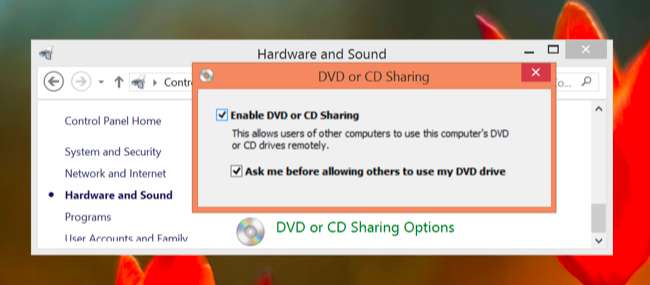
Mac 또는 Windows 컴퓨터에서 원격 디스크 공유를 활성화하면 디스크 드라이브없이 Mac에서 Finder를 열 수 있습니다. 사이드 바의 장비에서 "원격 디스크"옵션을 클릭하면 네트워크에서 디스크를 공유하는 Mac 또는 Windows PC가 표시됩니다. 설정에 따라 디스크에 액세스하려면 원격 PC의 요청에 동의해야 할 수 있습니다.
디스크에 액세스하기 전에 원격 드라이브에 디스크를 삽입하십시오!
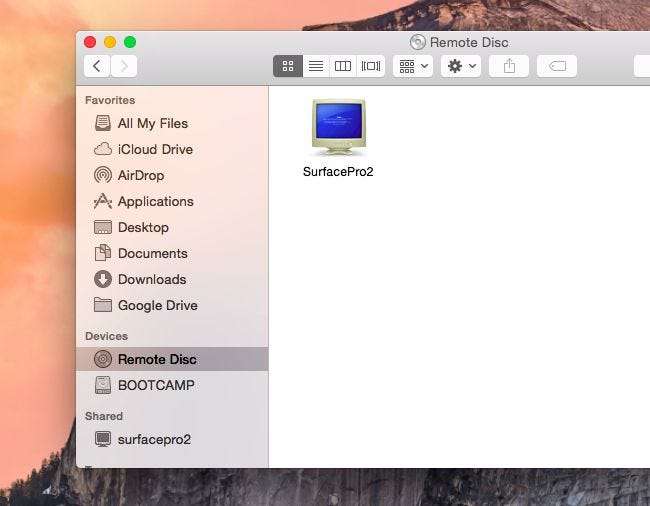
원격 디스크가 보이지 않는 경우
원격 디스크 옵션이 표시되지 않으면 두 컴퓨터가 동일한 로컬 네트워크에 있는지 확인하세요. 방화벽 설정으로 인해 원격 디스크 공유가 작동하지 않을 수도 있습니다. 라우터에서 어떤 종류의 "격리"기능 컴퓨터가 통신하지 못하도록합니다.
Mac에서 디스크를 공유하는 경우 시스템 환경 설정 창을 열고 보안 및 개인 정보 아이콘을 클릭 한 다음 방화벽 탭을 클릭합니다. 방화벽이 꺼져 있는지 확인하거나 (활성화 된 경우) 설정으로 이동하여 방화벽을 통해 원격 디스크 공유 서비스가 허용되는지 확인합니다.
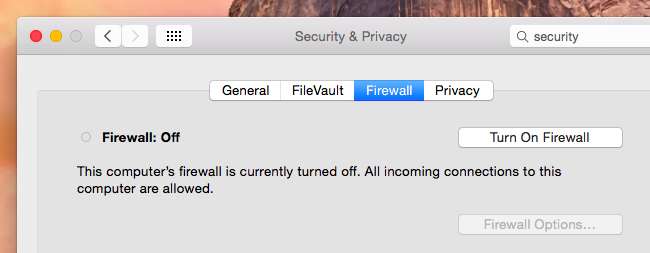
Windows PC에서 디스크를 공유하는 경우 "ODSAgent"및 "RemoteInstallMacOSX"프로세스가 방화벽을 통해 허용되는지 확인하십시오. 기본값으로 자동 구성되어야합니다. 윈도우 방화벽 하지만 다음과 같은 경우 수동으로 구성해야 할 수 있습니다. 타사 방화벽 소프트웨어 사용 .
원격 디스크 공유는 완벽하지 않을 수 있지만 네트워크를 통한 디스크 공유는 Windows에서 동일한 제한이 있습니다. 광학 드라이브가 제공하는 모든 기능을 사용하려면 외장 디스크 드라이브를 구입하여 광학 드라이브없이 Mac 또는 Windows PC에 직접 연결해야합니다.
이미지 크레딧 : Flickr의 bfishadow , Flickr의 renatomitra







